Navisworks Manage est un logiciel de la collection AEC de l’éditeur Autodesk. Il permet de lire un nombre important de format de fichier et ainsi permet d’exploiter des maquettes issues de différents logiciels de conception. Il possède notamment une fonctionnalité "détection de clash", permettant d'identifier les conflits entre les objets issues de plusieurs modèles (ou au sein d’une maquette seule).
Compilation des modèles
La première étape consiste à créer un modèle de compilation des différentes maquettes que vous souhaitez intégrer à la détection de clash.
Pour cela, lancez la commande « Ajouter ».
- Onglet « Début», Fenêtre « Projet », Fonction « Ajouter / Ajouter » :
- Sélectionnez une maquette à ajouter
- Cliquez sur « Ouvrir »
Nota : Si votre maquette provient d’Autodesk Revit, vous pouvez générer un modèle au format « NWC » avant de l’importer dans Navisworks.
La maquette vient s’ajouter à la liste présente dans la fenêtre « Arborescence de sélection ».
Répétez l’opération pour chaque maquette à ajouter.
La détection de clash
Tout d’abord, lancez la fonction « Clash detective ».
- Onglet « Vue», Fenêtre « Espace de travail », Fonction « Fenêtres / Clash detective » :
- Cliquez sur « Ajouter un test »
L’onglet « Règles »
Cet onglet vous permet définir les conflits que vous souhaitez ignorer en fonction de règles.
- Cochez la case d’une règle pour la rendre active.
Par défaut, quatre règles sont proposées. Cependant, vous pouvez ajouter d’autres règles prédéfinies par le logiciel.
- Cliquez sur « Nouveau »
- Sélectionnez une règle en cliquant sur la ligne correspondante
- Cliquez sur « OK »
Nota : Pour aller plus loin, vous pouvez également modifier ces règles en changeant les paramètres définis dans celle-ci à l’aide du bouton « Modifier ».
L’onglet « Sélectionner »
Cet onglet vous permet définir les deux sélections que vous souhaitez confronter pour la détection de clash.
Vous avez plusieurs possibilités de sélections :
- « Standard » ou « Compact » : Sélection par fichier
- « Propriétés » : Sélection par propriété issue du logiciel natif et reconnu par Navisworks (ou incrémentée par Navisworks)
- « Jeux » : Sélection par jeux (Etape de création de jeux de sélection ou de recherche faite en amont pour débloquer cette option).
- Cliquez sur la ou les lignes au sein des deux sélections pour définir les éléments à tester.
- Cliquez sur « Exécuter le test»
Voici un exemple de sélection « Standard » (par fichier) :
- Sélection A : la maquette structure
- Sélection B : Les maquettes MEP (plomberie + électricité + CVCD)
Nota : Si vous souhaitez tester tous les objets entre toutes les maquettes, sélectionnez tous les fichiers dans les deux sélections.
L’onglet « Résultat »
Cet onglet est affiché automatiquement après l’exécution d’un test.
La première ligne illustre le nombre de conflit ainsi que leur répartition en fonction de leur état respectif. En dessous, on trouve une liste détaillée de ces conflits, dans laquelle chaque conflit possède deux éléments correspondants respectivement aux sélections A et B (définis à l’étape précédente).
L’ensemble de ces éléments se mettent a jour à chaque réexécution de test.
Lorsque vous cliquez sur un conflit :
- La vue se cadre automatiquement sur celui-ci.
- Les deux éléments concernés sont détaillés dans le bas de la fenêtre.
Pour chaque conflit, vous pouvez changer son état manuellement :
- Cliquez sur la flèche de la colonne « Etat »
- Choisissez son état au sein de la liste déroulante
Vous pouvez également, définir son affectation :
- Faites un clic-droit dans la colonne « Affecté à » ❶
- Cliquez sur « Affecter » ❷
- Renseignez les champs ❸
L’onglet « Rapport »
L’onglet « Rapport » vous permet d’exporter les résultats de votre détection de clash au format "XML", "HTML" ou "TXT".
- Dans la partie gauche, définissez le contenu de votre rapport en cochant les cases correspondantes aux colonnes que vous souhaitez voir dans votre tableau.
- Dans la partie droite, choisissez les clashs à exclure en fonction de leur état en décochant les cases.
- Définissez le format de votre rapport
- Cliquez sur « Produire le rapport »
A bientôt sur le blog Aplicit.

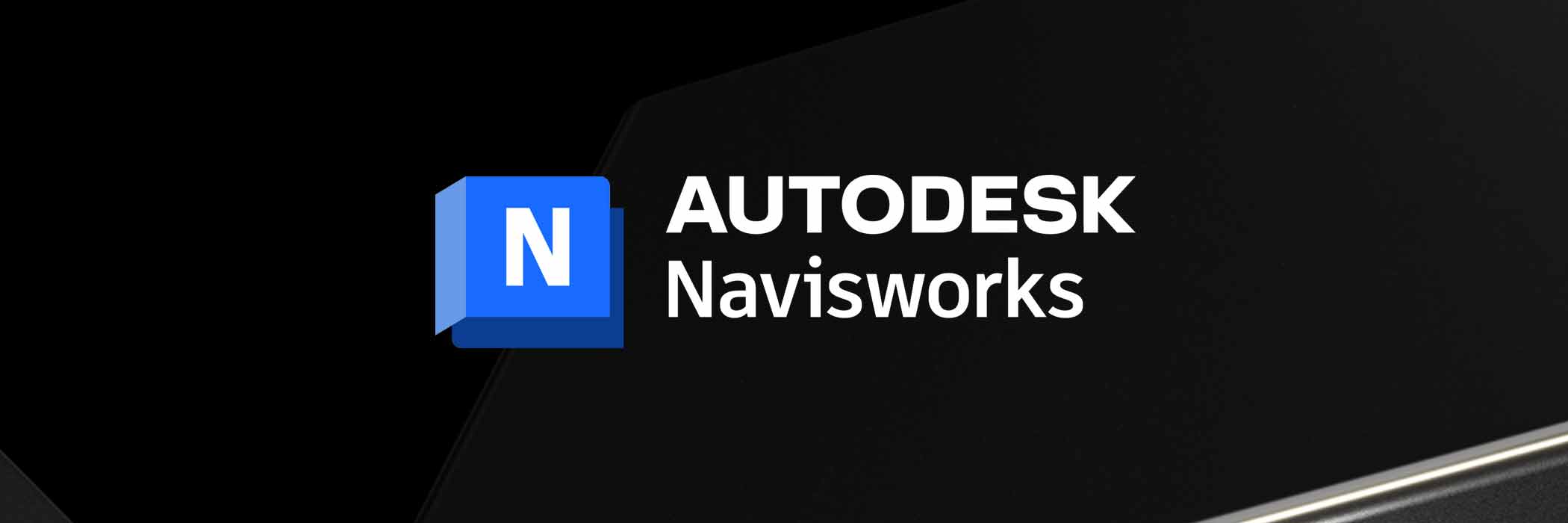
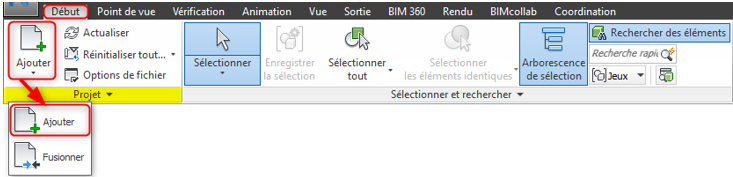

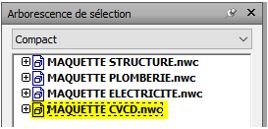



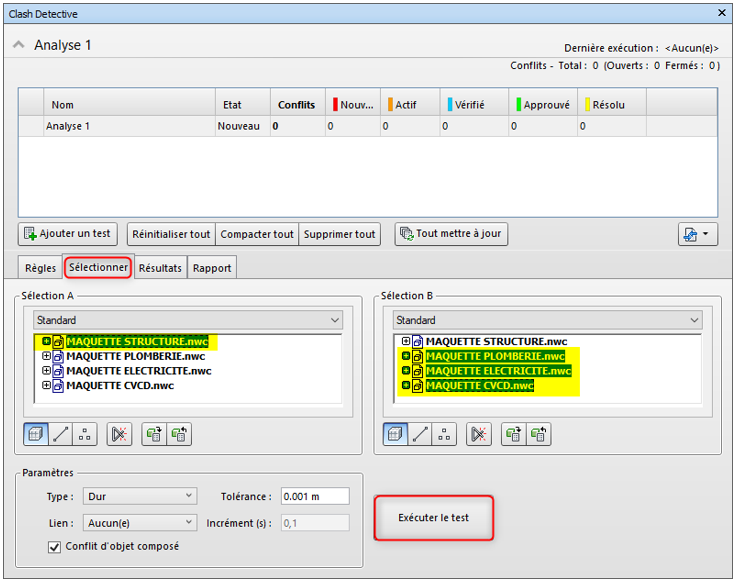
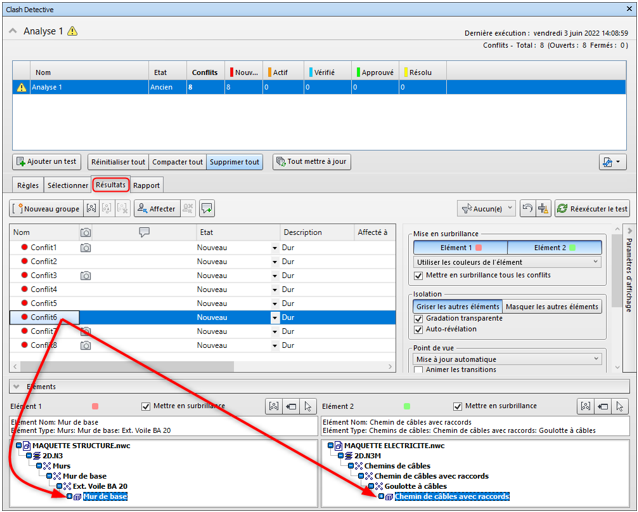
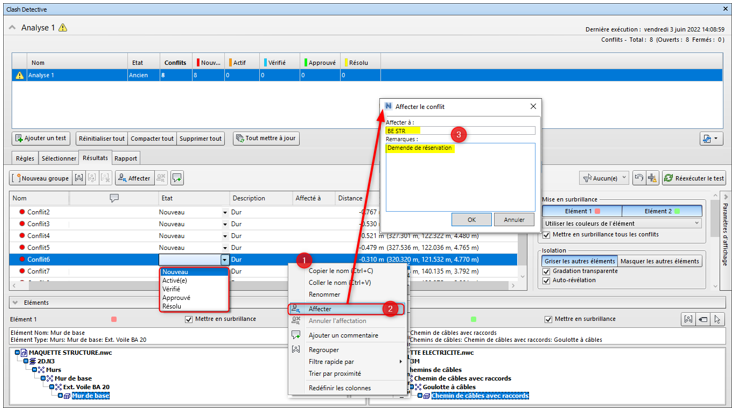
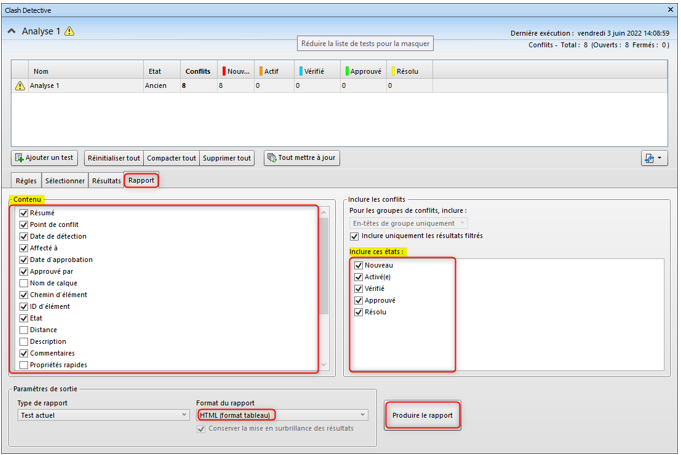










Laisser un commentaire